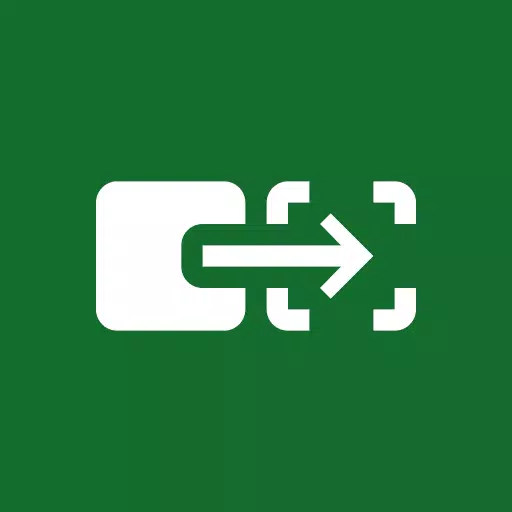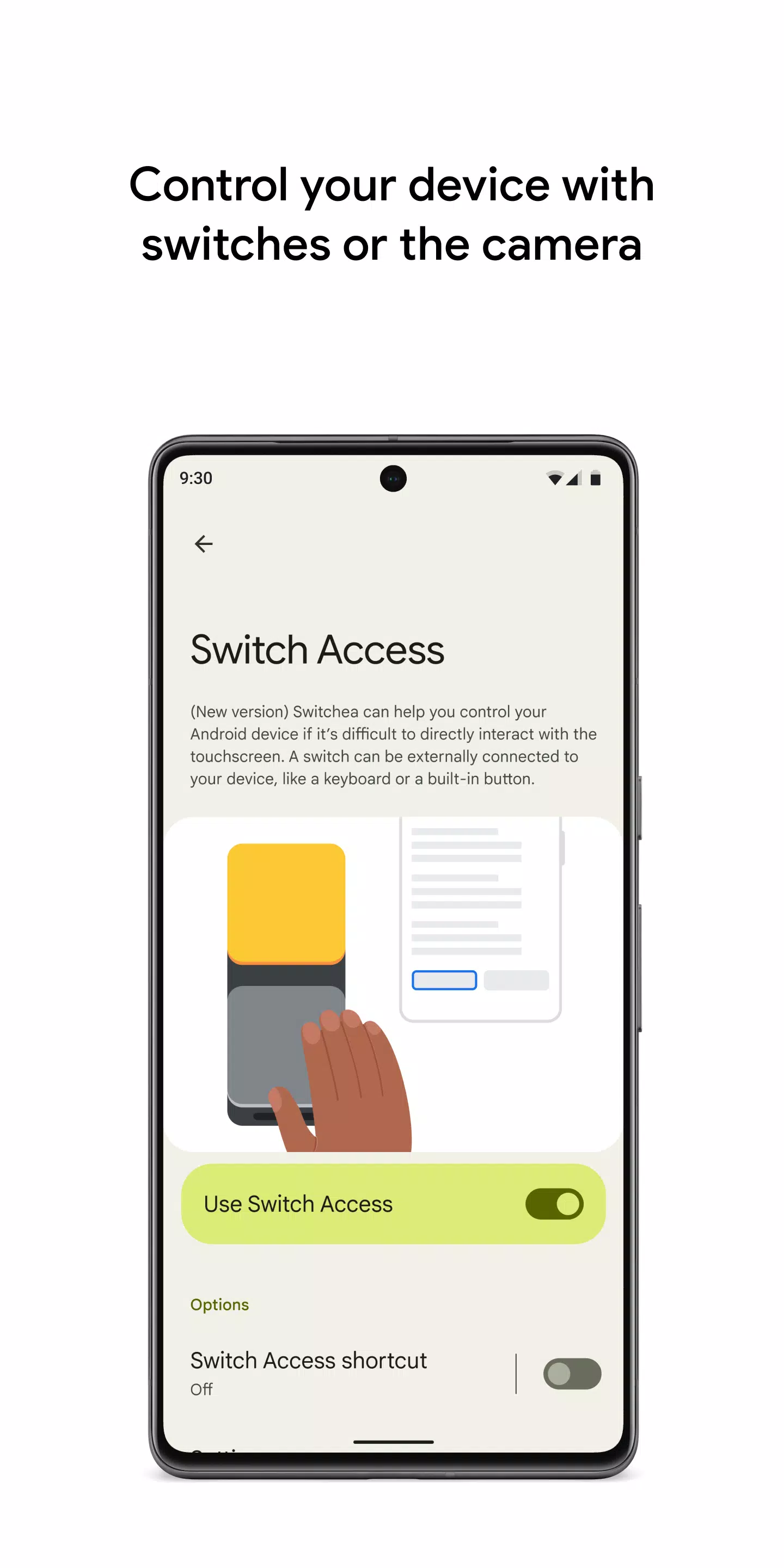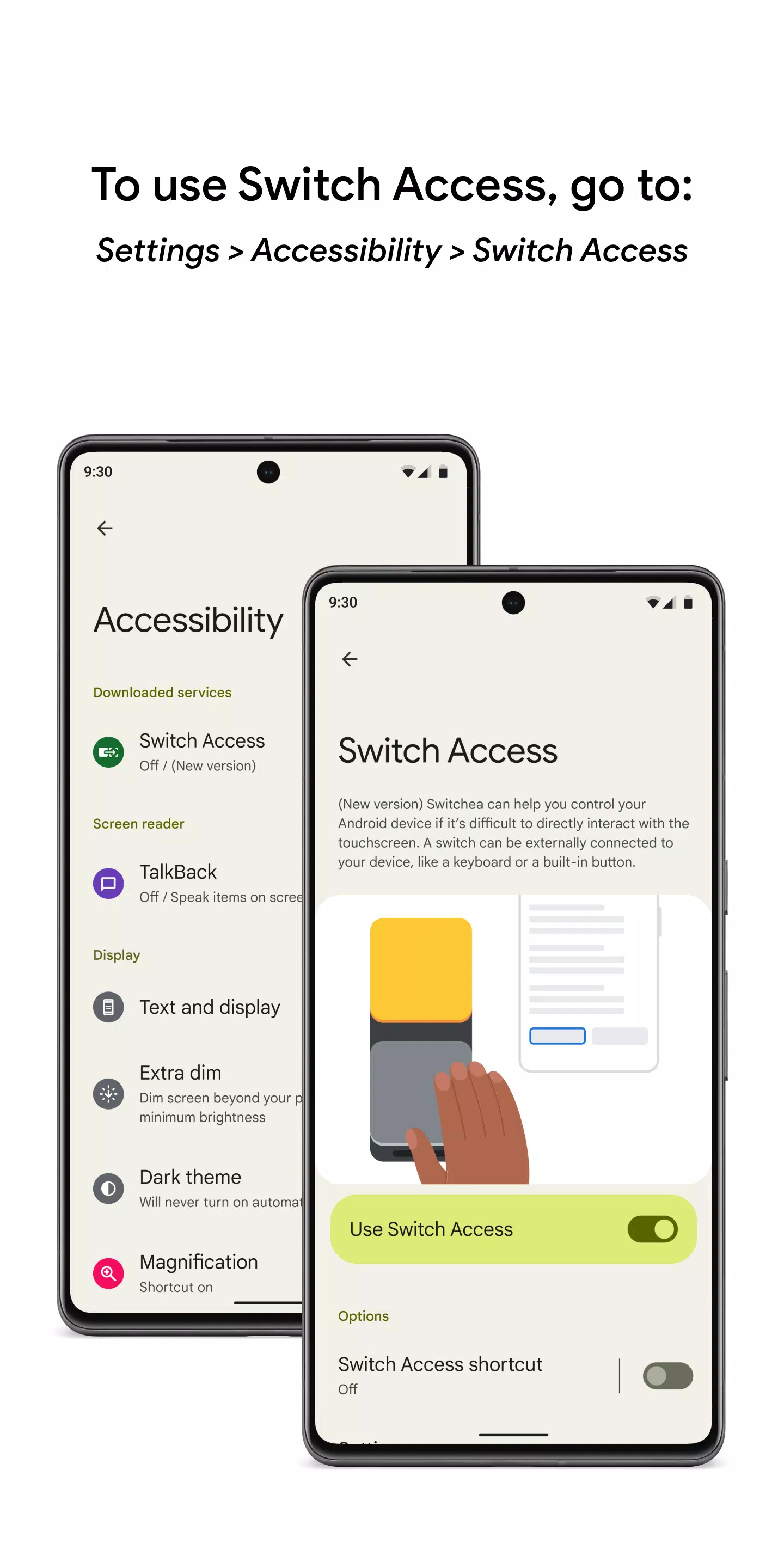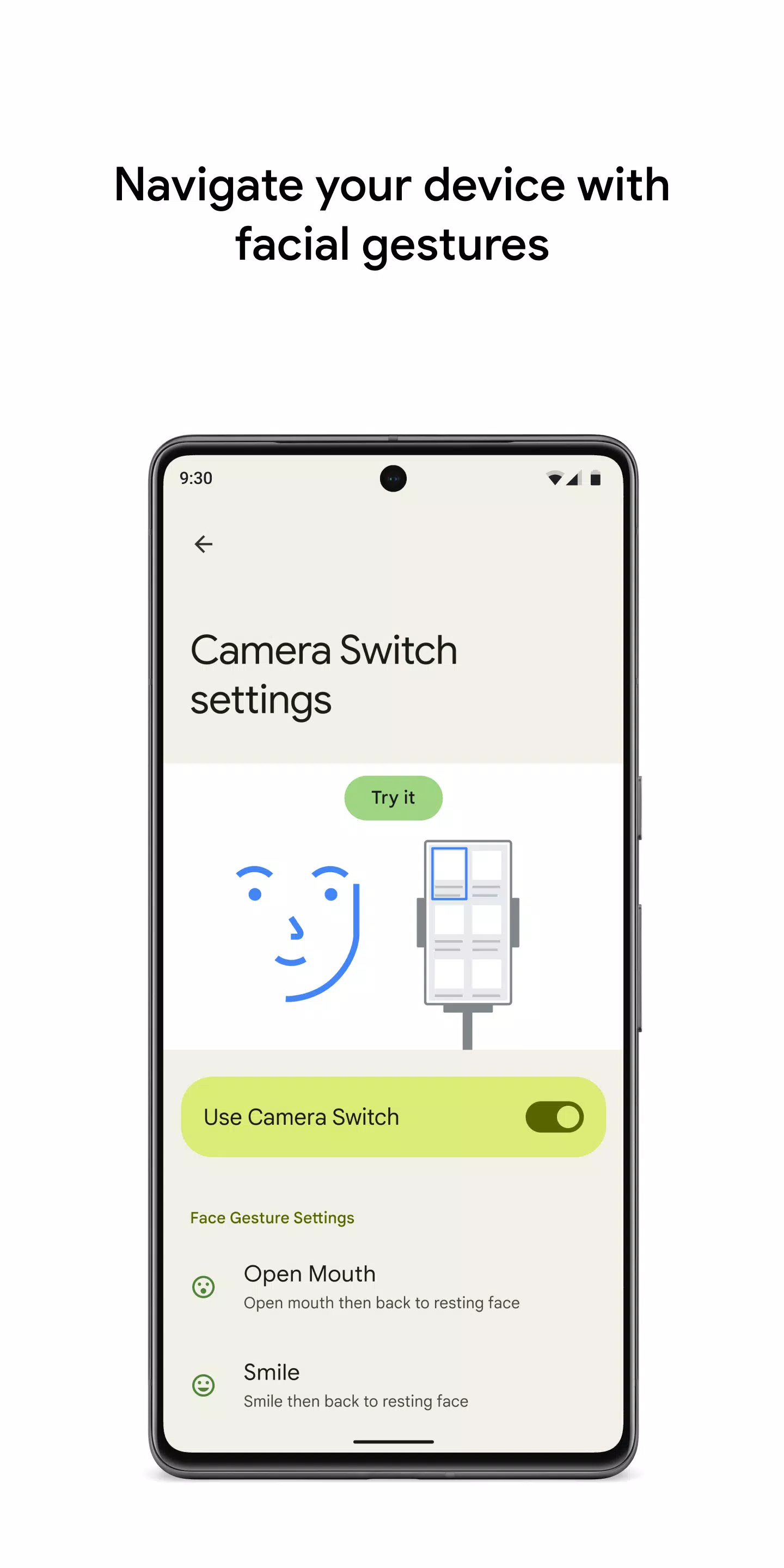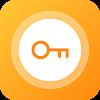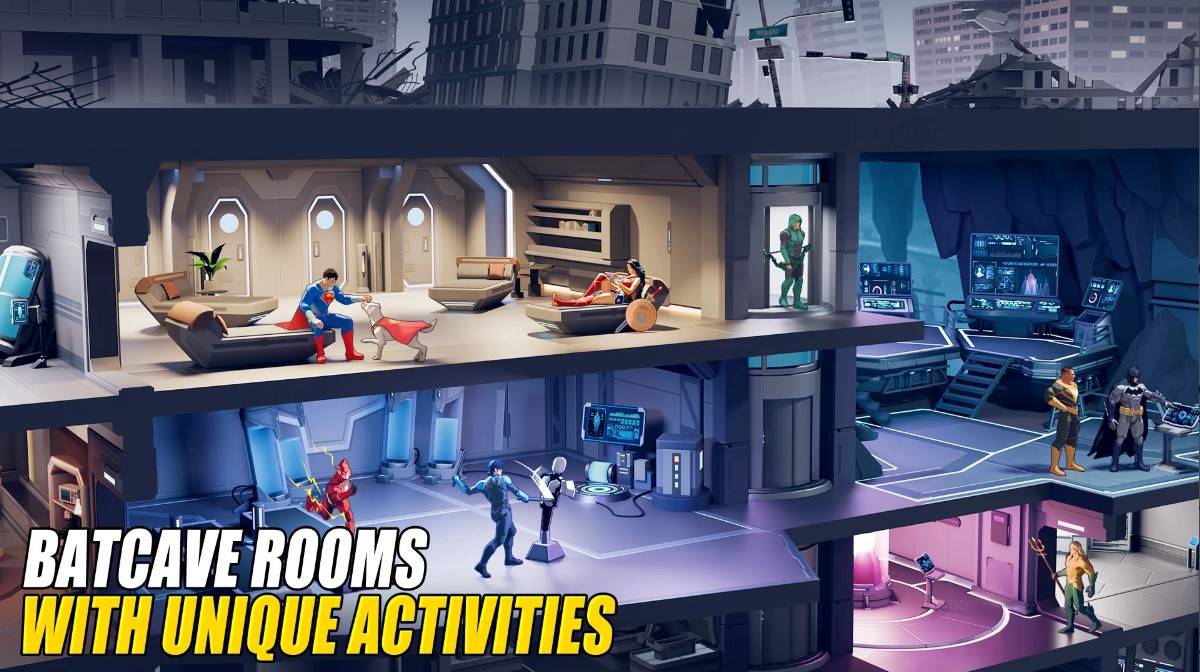Kontrolin ang iyong aparato gamit ang mga switch o sa harap ng camera, pagpapahusay ng iyong pakikipag -ugnay sa iyong Android device sa isang paraan na parehong naa -access at mahusay. Gumagamit ka man ng mga switch upang pumili ng mga item, mag -scroll sa nilalaman, magpasok ng teksto, o magsagawa ng iba pang mga aksyon, ang Switch Access ay nag -aalok ng maraming nalalaman solusyon para sa mga maaaring makahanap ng direktang pakikipag -ugnay sa touchscreen na mapaghamong.
Upang simulan ang paggamit ng pag -access sa switch:
- Buksan ang app ng Mga Setting ng iyong aparato.
- Tapikin ang Pag -access> Pag -access sa Lumipat.
Mag -set up ng isang switch
Lumipat ang pag -scan ng pag -access sa mga item sa iyong screen, pag -highlight ng bawat isa hanggang sa gawin mo ang iyong pagpili. Mayroon kang maraming mga uri ng mga switch upang pumili mula sa:
- Mga pisikal na switch : Kasama dito ang mga aparato ng USB o Bluetooth tulad ng mga pindutan o keyboard, pati na rin ang mga pagpipilian sa on-aparato tulad ng mga pindutan ng dami.
- Mga switch ng camera : Gumamit ng mga kilos sa mukha tulad ng pagbubukas ng iyong bibig, ngiti, itaas ang iyong mga kilay, o naghahanap ng kaliwa, kanan, o hanggang sa kontrolin ang iyong aparato.
I -scan ang iyong aparato
Kapag na -set up mo ang iyong switch, maaari mong simulan ang pakikipag -ugnay sa iyong screen gamit ang iba't ibang mga pamamaraan ng pag -scan:
- Linear Scanning : Mag -navigate sa pamamagitan ng mga item nang paisa -isa.
- Pag-scan ng Row-Column : Una sa pag-scan, pagkatapos ay ilipat ang mga item sa napiling hilera.
- Pag -scan ng point : Gumamit ng mga gumagalaw na linya upang matukoy ang isang tukoy na pahalang at patayong lokasyon, pagkatapos ay pindutin ang "Piliin".
- Pagpili ng pangkat : Magtalaga ng mga switch sa iba't ibang mga pagpangkat ng kulay. Ang mga item sa screen ay itinalaga ng mga kulay, at pinindot mo ang switch na naaayon sa kulay sa paligid ng item na nais mo, makitid hanggang sa maabot mo ang iyong pagpili.
Gamitin ang mga menu
Kapag napili ang isang elemento, lilitaw ang isang menu na may mga pagpipilian tulad ng Piliin, Mag -scroll, Kopyahin, I -paste, at marami pa. Mayroon ding menu ng top-screen upang matulungan kang mag-navigate sa iyong aparato, na nagpapahintulot sa iyo na ma-access ang mga abiso, bumalik sa home screen, ayusin ang dami, at marami pa.
Mag -navigate gamit ang mga switch ng camera
Paggamit ng harap ng camera ng iyong telepono upang mag -navigate gamit ang mga kilos sa mukha. Hinahayaan ka ng tampok na ito na mag -browse o pumili ng mga app nang walang kahirap -hirap. Maaari mong ipasadya ang pagiging sensitibo at tagal ng bawat kilos upang umangkop sa iyong mga pangangailangan.
Itala ang mga shortcut
Lumikha at mag -record ng mga kilos sa pagpindot tulad ng pinching, pag -zoom, pag -scroll, pag -swipe, at dobleng pag -tap, na maaaring italaga sa isang switch o ma -access mula sa isang menu. Ito ay partikular na kapaki -pakinabang para sa pagpapatupad ng madalas o kumplikadong mga aksyon nang madali, tulad ng pag -on ng dalawang pahina ng isang ebook na may isang solong switch.
Paunawa ng Pahintulot
- Serbisyo ng Pag -access : Bilang isang serbisyo ng pag -access, maaaring obserbahan ng app na ito ang iyong mga aksyon, makuha ang nilalaman ng window, at tingnan ang teksto na iyong nai -type.
Mga tag : Mga tool